Скриншоты экрана компьютера являются полезным инструментом для многих задач, будь то подтверждение проблемы софта, сохранение особого момента в игре или просто сделать снимок интересного контента в Интернете. Но как точно сделать и сохранить скриншот? В этой подробной инструкции мы рассмотрим несколько способов сделать скриншот экрана компьютера и сохранить его на вашем устройстве.
Первый способ - это использование стандартных инструментов операционной системы. На большинстве компьютеров с операционными системами Windows и Mac есть встроенные функции для создания скриншотов. На компьютерах с Windows можно использовать комбинацию клавиш "Print Screen" или "PrtScn" для снятия снимка всего экрана или "Alt + Print Screen" для снятия снимка только активного окна. Затем откройте любой графический редактор, например Paint, и нажмите "Ctrl + V" для вставки скриншота. Сохраните изображение на вашем компьютере.
Если у вас компьютер с операционной системой Mac, то вам понадобится нажать комбинацию клавиш "Command + Shift + 3" для снятия снимка всего экрана или "Command + Shift + 4" для снятия снимка выбранной области. После этого скриншот будет автоматически сохранен на рабочем столе.
Второй способ - это использование специального программного обеспечения для создания скриншотов. В Интернете существует множество бесплатных и платных программ, которые предлагают больше функций и возможностей для создания и редактирования скриншотов. Некоторые из популярных программ включают Snagit, Greenshot и Lightshot. Просто загрузите и установите программу на ваш компьютер, следуйте инструкциям по ее использованию и сохраните скриншот на вашем устройстве.
В конечном счете, важно выбрать наиболее удобный и эффективный способ создания и сохранения скриншотов экрана компьютера, который подходит именно вам. Использование стандартных инструментов операционной системы или специального программного обеспечения - решайте сами в зависимости от ваших потребностей и предпочтений. В любом случае, удачи в создании скриншотов!
Шаги создания и сохранения скриншота экрана компьютера
Шаг 1: Нажмите клавишу "Print Screen" на клавиатуре. Эта клавиша обычно находится в верхнем правом углу и может быть обозначена как "PrtScn" или "PRTSC".
Шаг 2: Откройте программу для редактирования изображений, например Paint или Photoshop.
Шаг 3: В программе для редактирования изображений выберите команду "Вставить" или нажмите сочетание клавиш "Ctrl + V". Это вставит скриншот, сделанный на предыдущем шаге, в открытое окно редактора.
Шаг 4: Если нужно обрезать или отредактировать скриншот, воспользуйтесь инструментами программы для редактирования изображений.
Шаг 5: Нажмите комбинацию клавиш "Ctrl + S" или выберите команду "Сохранить" в меню программы для редактирования изображений. Укажите место для сохранения скриншота и выберите желаемый формат файла (например, JPEG или PNG).
Шаг 6: Введите имя файла и нажмите кнопку "Сохранить". Теперь ваш скриншот сохранен на компьютере и готов к использованию.
Подготовка к созданию скриншота

Перед началом создания скриншота экрана компьютера важно выполнить несколько предварительных шагов для обеспечения качественного и правильного изображения.
1. Очистите рабочий стол: Закопайте все открытые окна и программы, чтобы ваш рабочий стол был чистым и аккуратным. Уберите ненужные файлы и ярлыки, чтобы снимок получился более профессиональным.
2. Установите нужное разрешение экрана: Проверьте и установите необходимое разрешение экрана для получения наиболее четкого и детализированного скриншота. Вы можете изменить разрешение экрана в настройках операционной системы или через панель управления графическими драйверами.
3. Закройте ненужные программы: Закройте все ненужные программы и окна, чтобы избежать возможных помех и нежелательных элементов на скриншоте. Убедитесь, что экран полностью очищен от посторонних объектов, которые могут мешать созданию скриншота.
4. Проверьте состояние экрана: Проверьте, что на экране отображается именно то, что вы хотите снять. Убедитесь, что все нужные окна и программы открыты и находятся в нужном состоянии. При необходимости, внесите необходимые изменения перед созданием скриншота.
5. Подготовьте необходимые элементы: Если необходимо, подготовьте необходимые элементы, которые вы хотите видеть на скриншоте. Например, откройте нужную страницу в Интернете, запустите нужную программу или приложение, чтобы они были готовы к снимку экрана.
6. Приведите экран в активное состояние: Убедитесь, что экран и все нужные окна находятся в активном состоянии перед созданием скриншота. Иначе, скриншот может получиться неполным или содержать нежелательные эффекты.
Следуя данным рекомендациям, вы подготовите среду для создания качественного и понятного скриншота экрана компьютера.
Сохранение скриншота

После того, как вы создали скриншот экрана компьютера, вам потребуется сохранить его, чтобы иметь возможность использовать или отправить его позже. Вот несколько способов, как сохранить скриншот:
1. Сохранить скриншот на рабочий стол:
Чтобы сохранить скриншот на рабочем столе, щелкните правой кнопкой мыши на полученном скриншоте и выберите опцию "Сохранить как" или "Сохранить изображение как". В появившемся диалоговом окне выберите папку "Рабочий стол" и введите имя для файла. Нажмите кнопку "Сохранить" и скриншот будет сохранен на вашем рабочем столе.
2. Сохранить скриншот в определенной папке:
Если вы хотите сохранить скриншот в определенной папке, откройте окно проводника и найдите нужную папку. Затем перетащите файл скриншота в эту папку. Скриншот будет скопирован в выбранную папку.
3. Сохранить скриншот в программе редактирования изображений:
Если у вас установлена программа редактирования изображений, такая как Adobe Photoshop или Paint, вы можете открыть ее и вставить скриншот в новый документ. Затем сохраните документ в нужном формате (например, JPEG или PNG) и выбранной папке.
Помните, что сохранение скриншота может отличаться в зависимости от операционной системы и используемых программ. Убедитесь, что вы ознакомились с инструкциями для вашей системы и программы, чтобы сохранить скриншот правильно.